系统之家一键重装win10
更新时间:2020-01-23 08:53:58
作者:无名
系统之家如何一键重装win10系统呢?估计很多小伙伴有这样的疑问,好不容易从众多一键重装系统软件中选择了系统之家可是却不知如何操作。别着急其实使用方法非常简单,一起来看下系统之家一键重装win10系统的教程。
系统之家一键重装win10系统的详细步骤
1、官网下载系统之家一键重装:http://chongzhuang.windowszj.com。
2、 退出所有杀毒软件,打开系统之家一键重装,点击一键装机界面下的系统重装。
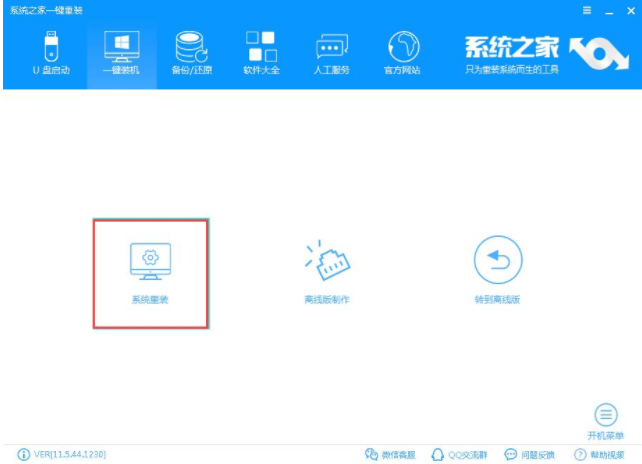
3、 开始检测电脑环境,完成后点击下一步。
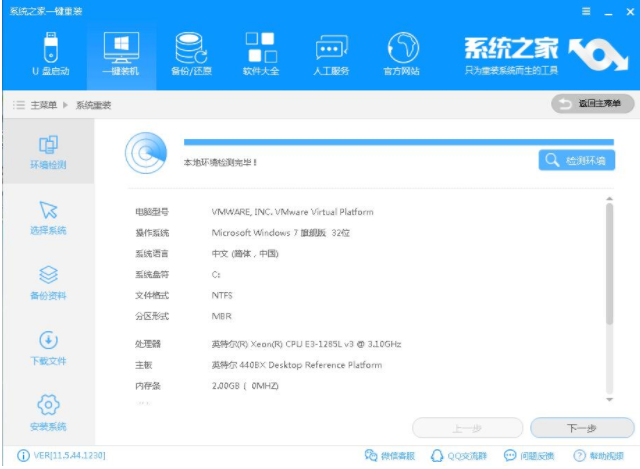
4、选择需要安装的win10系后点击下一步。
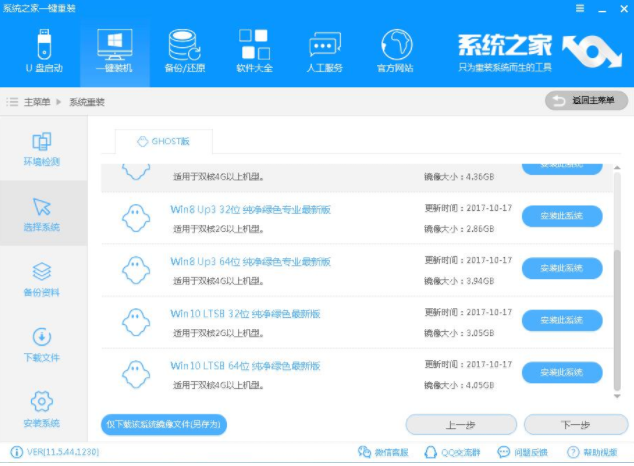
5、勾选需要备份的c盘资料,点击下一步后点击安装系统。
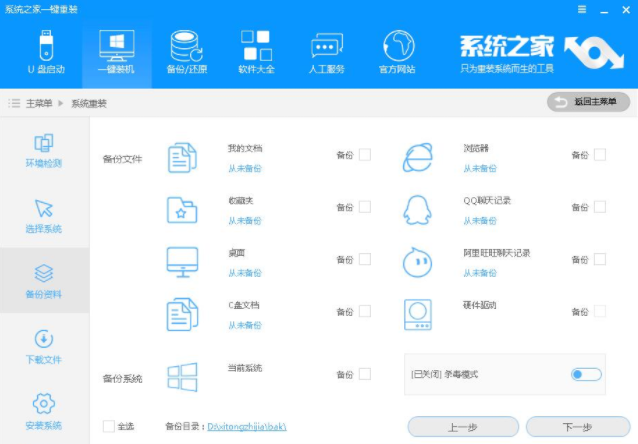
6、 耐心等待win10系统的下载。
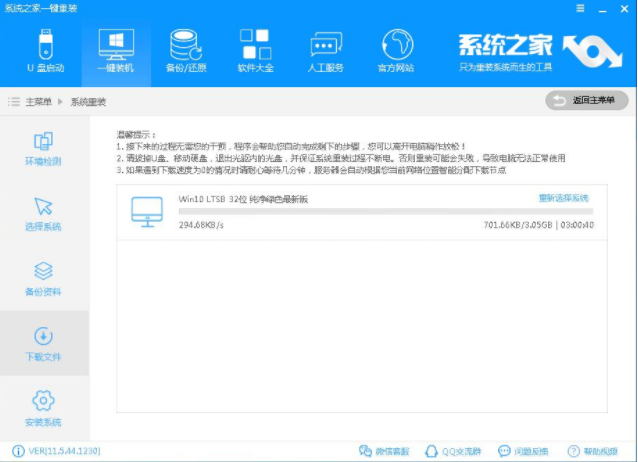
7、之后软件会校验系统文件MD5值,完成后自动重启电脑。
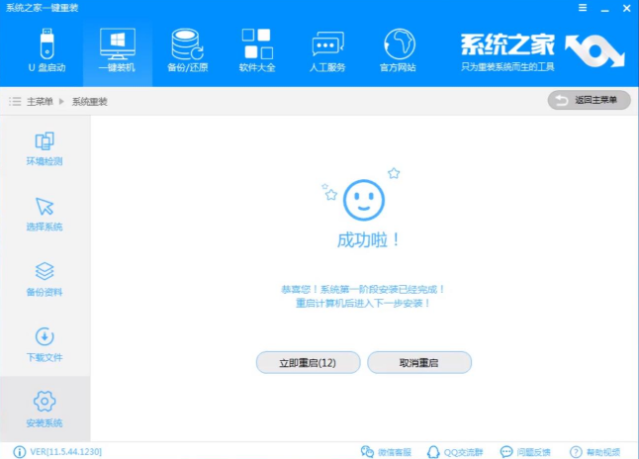
8、重启电脑后进入Windows启动管理器界面时选择PE64位,点击回车 。

9、开始进入系统的还原过程。
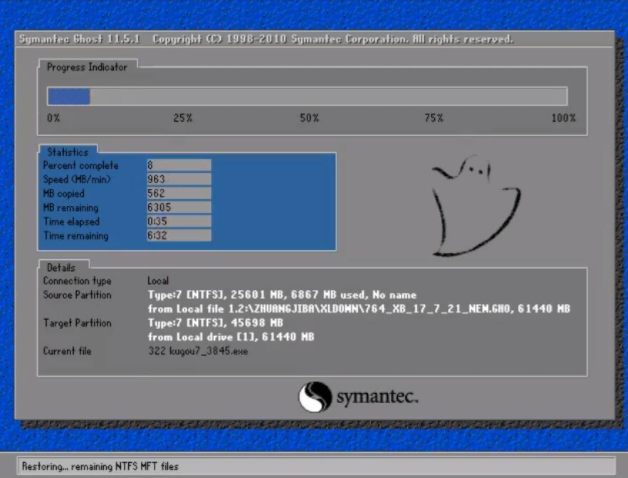
10、 期间有几次重启,之后进入到如图界面,就表示Win10系统即将安装完成。

11、系统之家一键重装win10系统成功。
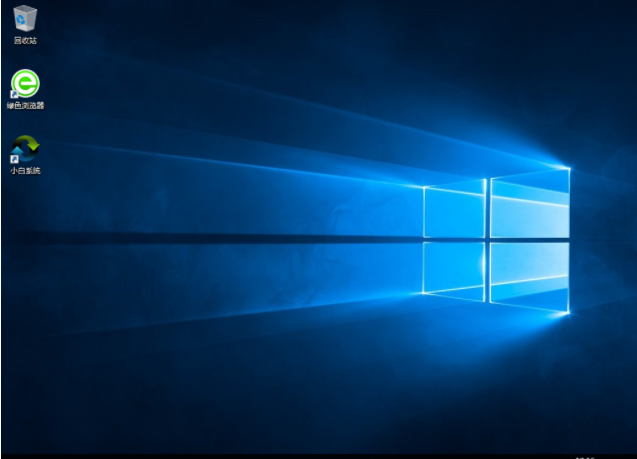
系统重装相关下载
系统重装相关教程
重装系统软件排行榜
重装系统热门教程
- 系统重装步骤
- 一键重装系统win7 64位系统 360一键重装系统详细图文解说教程
- 一键重装系统win8详细图文教程说明 最简单的一键重装系统软件
- 小马一键重装系统详细图文教程 小马一键重装系统安全无毒软件
- 一键重装系统纯净版 win7/64位详细图文教程说明
- 如何重装系统 重装xp系统详细图文教程
- 怎么重装系统 重装windows7系统图文详细说明
- 一键重装系统win7 如何快速重装windows7系统详细图文教程
- 一键重装系统win7 教你如何快速重装Win7系统
- 如何重装win7系统 重装win7系统不再是烦恼
- 重装系统win7旗舰版详细教程 重装系统就是这么简单
- 重装系统详细图文教程 重装Win7系统不在是烦恼
- 重装系统很简单 看重装win7系统教程(图解)
- 重装系统教程(图解) win7重装教详细图文
- 重装系统Win7教程说明和详细步骤(图文)











